Бум продаж нэтбуков по всей стране уже закончился — некоторые девайсы уже перешагнули 5-летний рубеж, а многие из них уже требуют обслуживания. Такой форм-фактор накладывает свои особенности на ремонт и разбор устройства, хотя главное отличие этой нэтбуков не в этом. Дело в том, что вместо термопасты на видеочипе и процессоре там используется термопрокладка.
ОЗНАКОМИТЕЛЬНЫЙ FAQ
1. ТЕРМОПРОКЛАДКА
Это специальный термоинтерфейс из силикона, применяемый для охлаждения деталей ПК с высоким температурным режимом работы.
2. ЗАЧЕМ НУЖНА ТЕРМОПРОКЛАДКА, КОГДА ЕСТЬ ТЕРМОПАСТА?
Дело в том, что производители железа не всегда оптимально распределяют видеочип и процессор — они находятся на разной высоте на материнской плате. Таким образом при установке радиатора охлаждения появляются большие зазоры. Большие настолько, что термопасты не хватит, чтобы их закрыть — ведь большой слой термопасты не сможет обеспечить нужного охлаждения.
3. МОЖНО ЛИ ИСПОЛЬЗОВАТЬ ТЕРМОПАСТУ ВМЕСТО ТЕРМОПРОКЛАДКИ?
По идее, термопрокладкой с большой натяжкой можно назвать густой-густой термопастой — она содержит в себе армирующие элементы, чтобы термопрокладка «не растекалась». Т.е. теоретически густая термопаста сможет заменить не сильно толстую термопрокладку. Однако, как мы уже знаем густой слой термопасты только навредит охлаждению, поэтому использовать её стоит только если зазор не превышает 0,2 мм. И, само собой, стоит использовать термопасту как можно «гуще», вроде КПТ-8 или Tuniq TX-3
4. ТОЛЩИНА ТЕРМОПРАКЛАДКИ ДЛЯ НОУТБУКА — КАК ОПРЕДЕЛИТЬ ПО ПРОИЗВОДИТЕЛЮ/МОДЕЛИ?
Зазор у каждого производителя свой. Проблема в том, что в мануалах и инструкциях по эксплуатации данный параметр никак не регламентируется.
Если вы не уверены какую прокладку брать на свою модель, то возьмите 1 мм — это практически стандартный зазор для всех моделей. Опять же, поставив прокладку толщиной,например, 2 мм вместо 0,5 мм, при наличии болтов, которые прижимают радиатор, мы получим всё те же 0,5 мм в месте соединения. В общем, лучше взять толще, чем тоньше. Если всё-таки не можете найти достаточно толстую , то покупайте какие есть — поверх одной термпопрокладки можно «налепить» еще одну (но этот вариант только на крайний случай) Список по моделям ноутбуков (ПОПОЛНЯЕТСЯ!)
Asus Eee Pc 1015PX — ~0,8 мм
Asus K50AB — ~0,5 мм
Acer 5738ZG — ~1,5 мм
Acer Aspire 5741, 5742 — ~1 мм
Acer Extensa 5220 — ~0,5 мм
Acer Travelmate 8572(G) — ~0,5 мм
Acer Aspire 5551, 5552 — ~0,5 мм
Acer Aspire 5520, 7520 — ~1 мм
Acer eMachines D640 — ~0,5 мм
Hewlett packard HP 625 — ~0,5 мм
Hewlett packard Pavilion dv6 — ~0,5 мм
Hewlett packard ProBook 4510s — ~1,5 мм
Hewlett packard 4525s — ~1,5 мм
Dell Inspiron 7720 — ~1мм
Lenovo G550 — 1 мм
5. КАК ОПРЕДЕЛИТЬ ТОЛЩИНУ ТЕРМОПРОКЛАДКИ САМОМУ?
Тут поможет только метод «тыка» в прямом смысле этого слова. Нужно приложить термопрокладку или пластилин, если термопрокладку пока не купили, т.к. боитесь заказать не ту толщину. Далее прижимаете, ставите, закручиваете радиатор. Откручиваете всё заново и смотрим на наш «слепок». На нем должен быть отпечаток кристалла, это значит, что поверхности плотно соприкасаются, а значит у вас верная толщина.
6. МОЖНО ЛИ ИСПОЛЬЗОВАТЬ ТЕРМОПАСТУ СОВМЕСТНО С ТЕРМОПРОКЛАДОЙ?
В интернете встречается такой совет, как намазать термопрокладку с обеих сторон термопастой. Но по факту — он бесполезен. Термопрокладка создана, чтобы «убрать» зазор между радиатором и чипом. Она, сама по себе, липкая, ровная и хорошо клеится, поэтому дополнительного «заполнения неровностей» не надо . Ответ на вопрос — можно, но вряд ли нужно.
ТЕСТИРОВАНИЕ ТЕРМОИНТЕРФЕЙСОВ
Теперь мы протестируем каждый отдельный способ охлаждения. Тест проходил после полной загрузки ОС и дальнейшим запускам онлайн-фильма в качестве 720р через браузер Google Chrome. Тестирование мы проводили на базе нэтбука Asus EEE PC. Как добраться до термопрокладки для данной модели читайте в другом нашем материале.
Самодельная термопрокладка из бинта
Способ изготовления термопрокладки из бинта уже есть в интернете. Cуть в том, чтобы вырезать из бинта термопрокладку. Делайте бинт в несколько слоёв — в 4-5. Можете обмазюкать его в термпопасте просто покомкав, потому что, если вы будете пытаться намазать его на бинт, то бинт просто расползется — таковы реалии сегодняшних дней — нормального бинта в аптеке не купить. Если он будет выходить за кристалл процессора или видеочипа — нестрашно. Фото с процессора изготовления:
Тестирование показало не самый лучший результат — температура выше нормы при нагрузке (~80 градусов), фильм проигрывался с небольшими тормозами. Но одно можно сказать с уверенностью — до выключения ноута по достижению критической точки температуры не дойдёт. Такую прокладку всё-таки стоит рассматривать как временный вариант и/или ограничиться серфингом в сети, в общем, не нагружать ноутбук высокопроизводительными задачами.
ИТОГ: СРЕДНИЙ РЕЗУЛЬТАТ (~80 градусов в нагрузке)
Алюминиевая пластина
Самый лучший вариант из всех наших тестов — алюминий (как и медь) обладает отличной теплопроводностью, поэтому отвод тепла от чипа с помощью таких пластин — мудрое решение. Вопрос только в том, где их достать? Мы вырезали свои пластины из куска старого 1мм листа алюминия. Но если онного под рукой нет, то, как всегда, спасёт aliexpress. Там можно заказать медные пластины разной толщины: ссылка на aliexpress
Вернемся к нашим пластинам. Мы резали «на глаз», не сверяли с точностью до мм. Возможно, данный подход будет дилетантским, но с другой стороны — чем больше площадь пластины, тем больше она позволит «отвести» тепла, поэтому, если конструкция позволяет можете вырезать и бОльшую по объему пластину — лишь бы она хорошо прилегала к чипу.
Обязательно нанесите на пластину термопасту с обеих сторон пластины.
Тестируем. Уже в начале теста результат был положительным. В режиме покоя температура не поднималась выше 50 градусов:
Затем стандартный тест с нагрузкой:
ИТОГ: ЛУЧШИЙ РЕЗУЛЬТАТ (~68 градусов в нагрузке)
Термопрокладка из Китая
К сожалению, многие отзывы в сети про китайские термопрокладки — правда. Мы заказали их с aliexpress (конкретно отсюда — https://ru.aliexpress.com/item/100x100x1mm-GPU-CPU-Chip-Heatsink-Cool-Thermal-Conductive-Silicone-Pad/32550496325.html?spm=2114.13010608.0.0.klbIAH&detailNewVersion=&categoryId=200003315). Ожидания не оправдались -охлаждения не было и в помине. Процессор стал мгновенно нагреваться.
Попробовали слой с двумя термопрокладками — стало только хуже, ведь теперь слой был уже 2мм. Надежда была на то, что давлением радиатора «выдавит» лишнюю термопрокладку и будет хорошее плотное соединение. Но увы
ИТОГ: НЕУДОВЛЕТВОРИТЕЛЬНЫЙ РЕЗУЛЬТАТ (~86-88 градусов в нагрузке)
Слой термопасты
Слой термопасты ~ 0,1 мм оказался самым худшим вариантом среди теста. Использовалась термопаста Deep Cool Z5. Результат после начала просмотра превысил 98 градусов и ноутбук аварийно выключился.
ИТОГ: ХУДШИЙ РЕЗУЛЬТАТ (~98 градусов в нагрузке)
В ноутбуке есть комплектующие, которые очень сильно нагреваются в процессе работы. Это нормально, и для отвода тепла из корпуса используются специальные технологии охлаждения в виде термопрокладок для ноутбуков. Однако со временем они могут приходить в негодность и требовать замены. Это будет сказываться на сильном нагреве корпуса, а иногда ноутбук будет просто отключаться. Если это происходит, то самое время идти в сервисный центр либо попытаться самостоятельно произвести замену термопрокладки в ноутбуке. Сделать это несложно, хотя повозиться придется. Но для начала нужно понять, как там все устроено.
Что такое термопрокладка для ноутбука?
Есть такое понятие как «термоинтерфейс». Он представляет собой слой между процессором и радиатором и предназначается для увеличения теплопроводности и снижения теплового сопротивления. Часто используется для этой цели термопаста – вещество с высокой теплопроводностью. Вопреки распространенному мнению, термопаста ничего не охлаждает, она просто усиливает эффективность передачи тепла от нагревающегося процессора к радиатору.
Вторым по популярности тепловым интерфейсом является термопрокладка для ноутбука. Это небольшая пластинка, устанавливаемая между процессором (или другим нагревающимся элементом) и радиатором (охлаждающим элементом). Прокладка является эластичной, и она идеально заполняет возможные зазоры, которые почти всегда есть между поверхностями. Также считается, что эта пластина лучше справляется со своей работой, т. к. паста не может справиться с большим объемом работ.
В зависимости от размера микросхем, можно подобрать правильную прокладку. Они бывают разных размеров и толщины. Кто-то советует подбирать прокладку толщиной 1 мм, но в идеале необходимо замерить старый термослой и выбрать прокладку такой же толщины. А вот использовать старый слой нельзя, иначе чипсет будет перегреваться, что постоянно будет приводить к отключению компьютера. Со временем микросхемы будут плавиться и в конечном итоге расплавятся полностью.
Керамические прокладки
Термопрокладки могут быть выполнены из керамики, меди, силикона. Из этих трех материалов керамика является лучшим проводником тепла, поэтому она отличается более высокой эффективностью. Самые лучшие те, которые произведены из нитрида алюминия – керамики. Несмотря на название, это все равно керамика с классными характеристиками. Прокладка из этого материала устойчива к температурным или химическим воздействиям, она реально уменьшает рабочие температуры полупроводников и в процессе нагрева не теряет своих свойств проводника тепла.
Силиконовые
Силикон также устойчив к высоким температурам и очень часто используется в ноутбуках для отвода тепла от процессора и мостов. Также может применяться как термопрокладка для видеокарты ноутбука. Используется силикон в тех случаях, когда нет контакта между двумя поверхностями. Силиконовая прокладка является более эффективной по сравнению с термопастой. К тому же она эластична и может сжиматься или разжиматься, тем самым более эффективно заполняя пустое пространство.
Медные
Медные прокладки обладают более высокой теплопроводностью, но их использовать сложнее. Для установки такой прокладки необходим герметик, который закроет просвет между радиатором и нагревающейся поверхностью. Использование такого слоя изоляции трудоемко, но это оправдывается более высокой эффективностью.
Чем заменить термопрокладку в ноутбуке?
Если вы раскрутили свой ноутбук и обнаружили, что прокладка нуждается в замене, а купить ее негде, то можно попробовать сделать ее самостоятельно. Изготовить термопрокладку для ноутбука своими руками несложно. Способов существует несколько. Наиболее популярный из них предполагает использование бинта.
Для этого нам необходимо сложить в бинт в 4-5 слоев. Предварительно его можно пропитать в термопасте, ведь если просто намазать ее на бинт, то он расползется. Теперь прикладывайте бинт к процессору, и если он будет немного выпирать за границы, то ничего страшного. Главное, чтобы ваша прокладка плотно прилегала.
Алюминиевая пластина (или медная) станет лучшим вариантом для самодельной прокладки. Алюминий (как и медь) обладает хорошей теплопроводностью. Для изготовления нам нужен небольшой лист толщиной всего 1 мм. Но достать такой сложно. Как вариант, можно заказать на «Алиэкспрессе».
Китайские прокладки
Термопаста как альтернатива
В любом случае указанные самодельные прокладки для постоянного использования не подойдут, однако на небольшой промежуток времени можно брать их. К тому же такие прокладки не позволят нагружать ноутбук более-менее серьезно, поэтому не стоит их рассматривать как постоянный вариант охлаждения процессора.
- Цена: $1.06 (брал за 44.58 руб и 78.87 руб.)
Здравствуйте. Заказал себе терможвачку, т.к. кончилась, а иногда прям нужна, ведь некоторые чипы сейчас сидят на ней, и иногда рвется при снятии радиатора, а выпрямлять и равнять ее тоже не очень хорошо, даже чистыми руками. В общем проще поменять и забыть. Но давно думал, а если использовать медные пластины в этих целях. Погнали! Заказал вот такие термопрокладки за 78.87 рублей. До этого были тоже заказанные с китая, но ни фирмы, ни цены и самих уже нет, поэтому не будем о них. Размеры 10х10х1 мм. Толще брать не стал, т.к. вроде больших зазоров давно уже нет, по крайней мере давно не видел. Сами прокладки плотные, субъективно, плотнее, чем в большинстве техники, хотя может они там со временем «размякают». Прижим радиатора к чипу их не то чтобы сильно «расплющил».Фото термопрокладок
Еще в противовес к ним, заказал медные пластинки за 44.58 рублей. Попробуем их, как многоразовую замену термопрокладкам. Еще ими я думаю можно будет увеличить прижим, т.к. дадут дополнительную толщину, которая не «растечется» в отличие от термопасты и термопрокладки. Но это в основном понадобится, где есть конкретный промах инженеров, где реально необходимо увеличить прижим, ведь добавление лишний «преграды» в хороших условиях наоборот понизит эффективность охлаждения. А еще с ними нужно быть аккуратнее в том смысле, что появляется еще один твердый подвижный элемент и при установке радиатора на голый кристалл, через такую пластину, несет в себе риск сколоть его.Фото пластин Тестовая конфигурация. Тут было прям сложно найти подопытного… Вскрыл 3 ноутбука — ни одной термопрокладки. В компах северные/южные мосты не интересны. И нет под рукой материнки с северником, в которой в меру крепкое видеоядро типа 4250 (а жаль, была материнка с ним, ох и горяч был северник в играх, вплоть до отключения по перегреву), также нет и материнки с nForce чипами более поздних и старших версий, были тем еще кипятильником. Видюхи, что были под рукой, тоже без них, ни на памяти, ни на питании… Что за жизнь думаю, и тут попался «малышок» Qooi на Atom 230 и с Nvidia Ion и успех! Атом на терможвачке, Ион на термопасте. Беремся за дело! Характеристики:Фото внутрянки Процессор: Intel Atom N230, 1.6 ГГц Графика: NVIDIA ION (GeForce 9400) Другие нас не интересуют, т.к. машинка старая и сама уже интереса не представляет. Греем AIDA 64 Stress FPU + Stress GPU 30 минут, больше не стал, температура больше не растет. Первым бойцом пойдет термопрокладка. На Атом 1 штука, на Ион 2, т.к. чип большой и одной просто мало будет. Родная прокладка была тоньше нынешней, надежда, на винтовой прижим.Установка на жвачку
Процессор: Intel Atom N230, 1.6 ГГц Графика: NVIDIA ION (GeForce 9400) Другие нас не интересуют, т.к. машинка старая и сама уже интереса не представляет. Греем AIDA 64 Stress FPU + Stress GPU 30 минут, больше не стал, температура больше не растет. Первым бойцом пойдет термопрокладка. На Атом 1 штука, на Ион 2, т.к. чип большой и одной просто мало будет. Родная прокладка была тоньше нынешней, надежда, на винтовой прижим.Установка на жвачку Получасовой тест показал температуры ГП — 80 градусов, Мост — 85, Атом — 60. Вывод: терпимо (палец кстати почти терпимо держать), но не очень, хотя в реальности возможно температура до такого все равно не дойдет. Судя по ним, интересен был тест до замены «каменной» термопасты и уставшей прокладки, чисто спортивный интерес, но поздно. Снятие со жвачки. Прижим слабоват (хотя возможно прокладка плотная), слабая деформация
Получасовой тест показал температуры ГП — 80 градусов, Мост — 85, Атом — 60. Вывод: терпимо (палец кстати почти терпимо держать), но не очень, хотя в реальности возможно температура до такого все равно не дойдет. Судя по ним, интересен был тест до замены «каменной» термопасты и уставшей прокладки, чисто спортивный интерес, но поздно. Снятие со жвачки. Прижим слабоват (хотя возможно прокладка плотная), слабая деформация Вторым бойцом идут пластины. На кристалл наносим немного пасты (GD900), кладем пластину, сверху еще паста, чтобы пластина с радиатором тоже была «смочена» между собой. Пластин хватило по одной, хотя для Атома, она была практически, как теплораспределитлельная крышка. Пусть маленький камушек, побудет, как большой и взрослый. Собственно смотрится она на нем также, как взрослая шляпа на ребенке. Смещена пластина из-за вентилятора, иначе он просто будет «чиркать» о пластину, родная термопрокладка тоже была в стороне.Установка на пластины
Вторым бойцом идут пластины. На кристалл наносим немного пасты (GD900), кладем пластину, сверху еще паста, чтобы пластина с радиатором тоже была «смочена» между собой. Пластин хватило по одной, хотя для Атома, она была практически, как теплораспределитлельная крышка. Пусть маленький камушек, побудет, как большой и взрослый. Собственно смотрится она на нем также, как взрослая шляпа на ребенке. Смещена пластина из-за вентилятора, иначе он просто будет «чиркать» о пластину, родная термопрокладка тоже была в стороне.Установка на пластины Получасовой тест показал температуры ГП — 67 градусов, Мост — 72, Атом — 52. Вывод: заметно лучше (палец подтверждает это). Медь показала себя более агрессивно, что только доказывает факт, что термопрокладка всего лишь «чуть лучше, чем ничего», хотя и заметно дешевле, чем пластинки.Снятие с пластин
Получасовой тест показал температуры ГП — 67 градусов, Мост — 72, Атом — 52. Вывод: заметно лучше (палец подтверждает это). Медь показала себя более агрессивно, что только доказывает факт, что термопрокладка всего лишь «чуть лучше, чем ничего», хотя и заметно дешевле, чем пластинки.Снятие с пластин Третьим бойцом будет чистая термопаста GD900, по классической схеме. Установка на термопасту
Третьим бойцом будет чистая термопаста GD900, по классической схеме. Установка на термопасту Получасовой тест показал температуры ГП — 66 градусов, Мост — 71, Атом — 51. Вывод: Лучший результат, хоть и не сильно ушедший от медной пластины.Снятие с термопасты
Получасовой тест показал температуры ГП — 66 градусов, Мост — 71, Атом — 51. Вывод: Лучший результат, хоть и не сильно ушедший от медной пластины.Снятие с термопасты Четвертым бойцом будет установка голого радиатора, на голые кристаллы. Чисто ради спортивного интереса. Получасовой тест показал температуры ГП — 73 градусов, Мост — 78, Атом — 55. Вывод: Хуже всех, не считая термопрокладку. Пятым бойцом в этой битве пойдет пара пластин на оба кристалла. Это к слову о силе прижима, попробуем увеличить, смачивая каждый слой пастой. Ставим еще аккуратнее, чем с одной пластиной, и прижимаем винтами потихонечку, без перекосов, и протягием понемногу все винты. В общем протягиваем как в двигателе, понемногу все, а не каждый до упора, т.к. радиатор становится на «дыбы».Установка на двойные пластины
Четвертым бойцом будет установка голого радиатора, на голые кристаллы. Чисто ради спортивного интереса. Получасовой тест показал температуры ГП — 73 градусов, Мост — 78, Атом — 55. Вывод: Хуже всех, не считая термопрокладку. Пятым бойцом в этой битве пойдет пара пластин на оба кристалла. Это к слову о силе прижима, попробуем увеличить, смачивая каждый слой пастой. Ставим еще аккуратнее, чем с одной пластиной, и прижимаем винтами потихонечку, без перекосов, и протягием понемногу все винты. В общем протягиваем как в двигателе, понемногу все, а не каждый до упора, т.к. радиатор становится на «дыбы».Установка на двойные пластины Получасовой тест показал температуры ГП — 67 градусов, Мост — 73, Атом — 52. Вывод: По сути также, как и одна пластина, разница в измерениях — погрешность. Теперь появился интерес «поиграть» с пластинками разной толщины, например 2 по 0.3 или одна на 0.6, но это уже возможно в другой раз.Снятие с двойных пластин
Получасовой тест показал температуры ГП — 67 градусов, Мост — 73, Атом — 52. Вывод: По сути также, как и одна пластина, разница в измерениях — погрешность. Теперь появился интерес «поиграть» с пластинками разной толщины, например 2 по 0.3 или одна на 0.6, но это уже возможно в другой раз.Снятие с двойных пластин Выводы: Медные пластины показали себя сильно лучше, конкретно этих термопрокладок. В защиту последних скажу, что условия грубо говоря не для них, есть конкретный винтовой прижим, при котором даже голый контакт без термопасты, показывает себя лучше. Вот встретится мне зазор в миллиметр, вот тогда и заиграют они. Но тогда заиграют и медные пластины, как показал тест с 2 пластинами, этот метод вполне жив, и более производителен нежели термопрокладка. К тому же она нужна при разной высоте охлаждаемых элементов, например кристалл процессора выше чипов памяти и прилепить терможвачки дешевле (а иногда и в принципе достаточно), нежели делать сложный радиатор. Провел время в тестах с удовольствием, а значит тест удался! UPD1:Магнит не реагирует, счесанный напильником угол рыжийИспользуемые источники:
Выводы: Медные пластины показали себя сильно лучше, конкретно этих термопрокладок. В защиту последних скажу, что условия грубо говоря не для них, есть конкретный винтовой прижим, при котором даже голый контакт без термопасты, показывает себя лучше. Вот встретится мне зазор в миллиметр, вот тогда и заиграют они. Но тогда заиграют и медные пластины, как показал тест с 2 пластинами, этот метод вполне жив, и более производителен нежели термопрокладка. К тому же она нужна при разной высоте охлаждаемых элементов, например кристалл процессора выше чипов памяти и прилепить терможвачки дешевле (а иногда и в принципе достаточно), нежели делать сложный радиатор. Провел время в тестах с удовольствием, а значит тест удался! UPD1:Магнит не реагирует, счесанный напильником угол рыжийИспользуемые источники:
- http://tehset.ru/2017/03/20/termoprokladka-svoimi-rukami-kak-uznat-tolshhinu-pasta-ili-prokladka/
- https://fb.ru/article/323802/termoprokladka-dlya-noutbuka-svoimi-rukami-zamena-termoprokladki-v-noutbuke
- https://mysku.ru/blog/aliexpress/70391.html
 Shopper - обзоры покупок в online магазинах мира и простых магазинах
Shopper - обзоры покупок в online магазинах мира и простых магазинах Фрезы для снятия гель-лака. Какие лучше, обработка ногтей
Фрезы для снятия гель-лака. Какие лучше, обработка ногтей
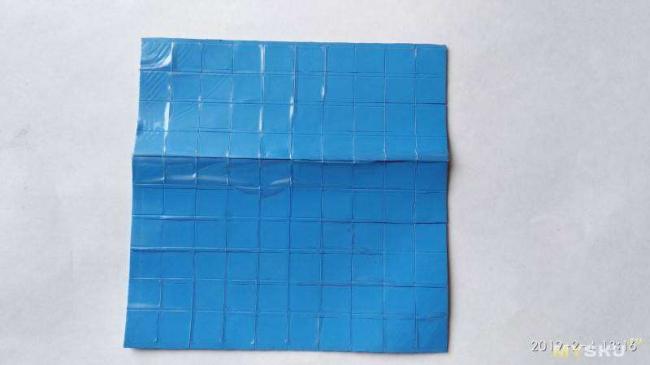
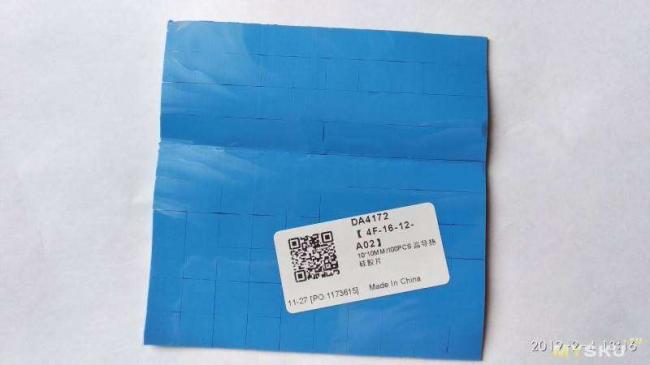











 Как сделать самодельное приспособление для заточки ножей своими руками
Как сделать самодельное приспособление для заточки ножей своими руками Антенна для 3g модема – простейшие самодельные устройства и советы по их настройке и подключению
Антенна для 3g модема – простейшие самодельные устройства и советы по их настройке и подключению Опасная малышка MSI Radeon RX 580 ARMOR 8Gb. С чем её едят и кого она сама могла бы съесть?
Опасная малышка MSI Radeon RX 580 ARMOR 8Gb. С чем её едят и кого она сама могла бы съесть?